Configurar el espacio de trabajo de periodo financiero y la programación de cierre
El final del periodo y el final del año son épocas de mucho trabajo para el personal financiero de todas las empresas. Durante los primeros días de cada periodo y nuevo año fiscal se realiza un esfuerzo para cerrar el periodo o año anterior para comenzar el siguiente. Microsoft Dynamics 365 Finance ofrece un espacio de trabajo fácil de usar para crear y administrar procesos de cierre.
Configurar los procesos de cierre
Para configurar los procesos de cierre, tiene que:
- Realizar el procesamiento del cierre del periodo.
- Definir su equipo y calendario de trabajo.
- Crear plantillas de cierre.
Procesamiento del cierre del periodo
Normalmente, las organizaciones cierran los subdiarios contables y la contabilidad general al final de cada periodo y año fiscal para preparar informes financieros internos y extractos financieros externos. El objetivo del proceso de cierre es completar todas las transacciones financieras en curso y registrar la transacción en la contabilidad general. Cada departamento tiene tareas que completar como parte del proceso de cierre. Para cerrar un periodo, todas las tareas deben completarse en la fecha requerida. Una vez que se completa el cierre, nadie podrá registrar otras transacciones para ese periodo o año.
Finance le permite definir una programación de cierre en una plantilla y luego aplicar la plantilla a un periodo. Esta característica aporta visibilidad de los estados de las tareas para las personas que son responsables de las tareas y los directores que supervisan los procesos de cierre. Los responsables de la programación general de cierre podrán realizar el seguimiento del progreso con mayor eficiencia.
Configurar requisitos
El proceso de cierre implica tareas que personas específicas realizan en días concretos. La programación suele basarse en el día de la semana para el primer día de un periodo. Para que Dynamics 365 Finance le ayude a administrar el cierre del periodo, asegúrese de definir cada uno de los siguientes parámetros:
- Calendarios: indique los días que se consideran laborables para el proceso de cierre.
- Áreas de tareas: represente a los grupos involucrados en el proceso de cierre, como Clientes, Proveedores y Gestión de inventario.
- Tareas: las actividades que se llevan a cabo durante un cierre.
- Roles de cierre: los roles de las personas que son responsables de trabajar en las tareas. Solo puede asignar una persona a un rol de cierre.
- Recursos: las personas que realizan las tareas. A cada recurso se le asigna uno o varios roles de cierre.
Cada parámetro se describe detalladamente en las próximas secciones. Para configurar los parámetros de cierre, vaya a Contabilidad general > Cierre de periodo > Cierre del periodo financiero.
Informe del valor del inventario
Puede usar el informe Valor de inventario para realizar la conciliación entre la contabilidad general y el inventario. Para obtener más información sobre el informe Valor de inventario, consulte Informe del valor del inventario
Definir su equipo y calendario de trabajo
La definición de su equipo y calendario de trabajo implica definir los roles de cierre, los recursos, las áreas de tareas y el calendario.
Roles de cierre
Los roles de cierre son descripciones genéricas de la persona que administra una tarea en concreto. El sistema asigna roles de cierre a las tareas en lugar de recursos específicos a las tareas para facilitar el cambio de quién realiza una tarea en el futuro. Al cambiar la persona que está asignada a un rol de cierre se cambiarán todas las tareas asignadas a ese rol para las programaciones recién generadas.
Recursos
Los recursos son las personas que hacen el trabajo para el cierre. Para agregar un recurso para un proceso de cierre de periodo, primero tiene que definir el recurso como trabajador en el sistema. Puede asignar un recurso a muchos roles de cierre.
Si un recurso se mueve a un nuevo departamento o abandona una organización, puede asignar sus roles de cierre a un recurso diferente. Todas las tareas que se asignan a este rol de cierre se asignarán al nuevo recurso para futuras programaciones. Este enfoque ayudar a facilitar el cambio de la persona responsable de un conjunto de tareas. Si ya generó una programación de cierre, deberá cambiar manualmente las asignaciones a un nuevo recurso.
Por ejemplo, un empleado podría tener dos roles de cierre (Empleado de facturación de clientes y Empleado de pagos de clientes) y se le asignarán todas las tareas asignadas a cualquiera de los roles de cierre.
Una persona podría supervisar el cierre de un periodo, pero no podría realizar las tareas individuales del cierre. Por tanto, debe definir a esa persona como un recurso para que pueda ver la información de estado para el cierre de un periodo.
Áreas de tareas
Las áreas de tareas permiten a los usuarios filtrar según las tareas de un grupo concreto. Por ejemplo, es posible que un administrador de proveedores quiera comprobar el estado de todas las tareas de proveedores durante un cierre en concreto.
Puede definir tantas áreas de tareas como desee. Puede asignar cada tarea solo a un área de tarea.
Calendario
Dynamics 365 Finance no utiliza calendarios fiscales para crear una programación de cierre. En cambio, la característica de cierre del periodo tiene sus propios calendarios. En algunas organizaciones, el equipo de finanzas trabaja durante el fin de semana para completar el cierre. En otras organizaciones, el último día de cierre del mes depende del día en que caiga el primer día del mes.
La funcionalidad de calendario le permite crear una programación general que podría incluir o no los fines de semana. Puede modificar los calendarios para agregar días festivos y fines de semana según sea necesario.
Al definir el calendario, debe tener en cuenta lo que sucede al final del año fiscal. El cierre de un periodo o año fiscal rara vez ocurre el último día de un periodo o año fiscal. El cierre del último periodo y el cierre de fin de año tienen lugar en el próximo año fiscal. Le recomendamos la creación de un calendario con una fecha de finalización en un futuro lejano. Puede crear un calendario que se ejecute durante años y utilizarlo para las tareas de cierre del periodo y del año fiscal.
En la siguiente captura de pantalla se muestra un calendario de cinco días que abarca dos años fiscales.
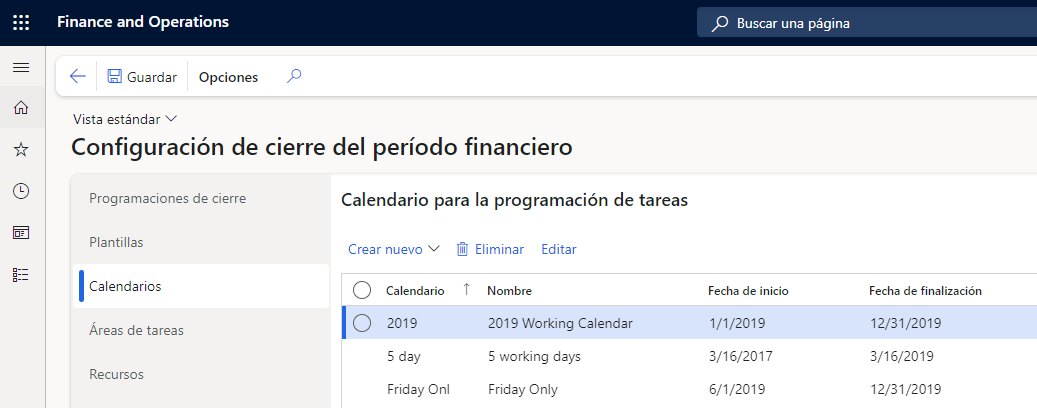
Para crear un calendario, complete los campos requeridos en la página Calendarios para la programación de tareas.
Puede usar la página Editar calendario para cambiar los días que se deben considerar laborables. Esta página le permite cambiar días de fin de semana a días laborables durante el cierre del periodo o de fin de año, o cambiar días festivos a días no laborables.
Crear plantillas de cierre
Puede usar plantillas de cierre para crear la lista genérica de tareas, junto con quién es responsable de la tarea y la fecha de vencimiento relativa de la tarea. Además, puede crear un vínculo opcional para navegar a una página dentro de Finance o una URL externa donde el recurso puede completar la tarea.
Definir tareas
Una tarea es una actividad o trabajo finito que debe completarse en un día determinado dentro de una programación de cierre. Cada tarea solo se puede asignar una persona. Si una actividad requiere dos personas, deberá dividir el trabajo en dos o más tareas.
Al crear las tareas, decidirá el nivel de detalle y las palabras que desea usar para describir cada tarea y las dependencias entre tareas. Por ejemplo, una organización podría requerir que todas las facturas de proveedores pendientes y los diarios de pago de proveedores se registren antes de completar la revalorización de la divisa del proveedor.
Los menús Dependencias y Archivos adjuntos aparecerán cuando selecciona el botón de puntos suspensivos (...) encima de la cuadrícula de tarea.
Crear la programación de la plantilla
La programación de la plantilla reúne la configuración. Es una lista de tareas o actividades. Para cada tarea de la lista, completará los siguientes componentes:
Área de tareas: defina un área de tareas para agrupar y filtrar la lista de tareas.
Fecha de vencimiento: defina la fecha en relación con el final del periodo (0 es el último día del periodo y 1 es el primer día del periodo siguiente). Introduzca un valor positivo. negativo o cero (0). También puede especificar una hora del día para la fecha de vencimiento.
Rol de cierre: el rol de cierre se asigna a un único recurso en cualquier momento. Cuando se genera una programación a partir de la plantilla, cualquier recurso que se asigne al rol de cierre se asignará a la tarea generada a partir de la plantilla.
Empresa: asigne una o varias empresas a la tarea. Es posible que algunas tengan que completarse para todas las empresas, mientras que otras tareas serán únicas para una empresa individual. Tenga en cuenta la programación de cuándo se debe completar una tarea para cada empresa. Si la fecha de vencimiento relativa es diferente para una o varias empresas, es posible que tenga que crear una tarea única.
Vínculos de tareas: un vínculo ayuda a los usuarios a navegar directamente a la página de Dynamics 365 Finance o ir a una dirección URL que se utiliza para completar la tarea. Solo puede especificar un vínculo para cada tarea. Si existen varias páginas o direcciones URL, considere dividir la tarea en varias tareas.
Puede elegir vínculos a partir de elementos de menú que se agrupan por módulo. No puede crear sus propios vínculos sin agregar el elemento del menú a la página de menú del módulo. Puede vincular informes de Financial Reporting a una tarea mediante la dirección URL que aparece cuando está viendo el informe. Los elementos del menú que puede seleccionar se muestran por módulo.
Dependencia: seleccione una o varias tareas que deben completarse antes de la tarea.
Archivos adjuntos: incluya archivos adjuntos que tengan instrucciones concretas, formularios externos para completar o libros de Microsoft Excel para ayudar a simplificar la tarea. Los archivos adjuntos que se asignan a la tarea de la plantilla se copiarán en la programación generada. Cada empresa que usa Dynamics 365 Finance tiene su propio conjunto de tareas para cerrar un periodo o año fiscal.
En la siguiente lista se muestran las tareas comunes que se pueden utilizar:
- Registrar todas las transacciones del final del periodo.
- Comprobar que todos los diarios estén registrados.
- Liquidar facturas y pagos dentro de Proveedores y Clientes.
- Liquidar transacciones contables (opcional).
- Ejecutar la revalorización de divisa extranjera para Proveedores, Clientes, Gestión de efectivo y bancos, y Contabilidad general para generar importes de beneficios o pérdidas no realizados.
- Procesar las asignaciones requeridas.
- Conciliar los subdiarios contables con la contabilidad general.
- Registrar manualmente los ajustes de fin de periodo.
- Registrar en el diario las transacciones y revisar el informe Diario contable.
- Realizar una consolidación mediante una empresa de consolidación o informes financieros.
- Generar informes financieros de final de periodo mediante informes financieros.
- Establecer períodos contables en estado En espera, para que no se produzca más registros. También puede restringir un periodo a un grupo de usuarios específico mientras se realizan actividades de finalización de periodo para un mejor control. Una práctica recomendada es no usar el estado Cerrado permanentemente, porque no puede volver a abrir un periodo si lo cierra permanentemente.
Puede ser tan pormenorizado como desee en su programación de cierre.
Crear programaciones de cierre de periodo
Cuando haya configurado las plantillas de cierre, creará una programación de cierre. Para crear una nueva programación desde la página Configuración de cierre del periodo financiero. seleccione Programación de cierre. La información que proporcionará para una programación incluye:
- Un nombre corto para la programación (podría ser tan sencillo como 2022-02).
- Un nombre descriptivo para la programación.
- La fecha de inicio y finalización del periodo.
Nota
Para el cierre de un año fiscal, usará el año completo.
- Una plantilla de cierre para usar en la creación de la programación.
- El calendario que especifica los días laborables.
- Las empresas para las que se va a crear la programación. Utilice la lista desplegable para seleccionar una o varias empresas. Se crea una programación con tareas para cada empresa seleccionada.
Las siguientes acciones suceden cuando crea una programación de cierre:
- Cada tarea que se indica en la plantilla se agregará a la programación. El área de tareas que se asigna a la tarea se colocará en la línea de programación.
- La fecha/hora de vencimiento de la tarea se calculará en función de la fecha de finalización que haya especificado para el periodo al crear la programación.
- Los recursos se asignarán a cada tarea examinando el rol de cierre asignado a la tarea y el recurso que está asignado actualmente a ese rol de cierre.
- Las dependencias de tareas se generarán en función de la plantilla.
La fecha de vencimiento para las tareas no completada para la Fecha de vencimiento se mostrará en rojo y aparecerá un símbolo de advertencia.
Revisar y ajustar la programación
La persona responsable de la programación general debe revisar la programación generada y ajustarla a continuación según sea necesario. Por ejemplo, si la persona que es responsable de una tarea no está trabajando cuando vence la tarea, puede reasignar la tarea a otra persona. Solo estarán disponibles para selección las personas que figuran como recursos en la configuración de final del periodo financiero. Puede agregar una persona como recurso sin asignarle un rol de cierre si tiene que sustituir a otra persona.
Puede que desee ajustar manualmente las fechas de vencimiento en función de la ausencia de una persona u otras actividades que puedan estar teniendo lugar en ese momento.
Cuando seleccione Editar para modificar una tarea, realizará sus cambios en la página Editar tarea.
La programación está disponible cuando se genera. No puede generar, editar ni liberar al equipo. Planifique realizar los cambios en la misma sesión en la que generó por primera vez la programación.
Administrar el proceso de cierre
Para administrar el proceso de cierre, deberá revisar y actualizar las tareas, revisar el estado y completar el cierre.
Revisar y actualizar tareas
Tiene a su disposición varias maneras de revisar el estado de tareas específicas para el cierre de un periodo. La forma más sencilla es usar el espacio de trabajo Cierre del periodo financiero. Al abrir un espacio de trabajo, no aparecerá nada hasta que seleccione la programación de cierre.
Una vez haya seleccionado la programación, el espacio de trabajo mostrará las tareas según sus derechos de seguridad. Algunos usuarios solo verán las tareas que tienen asignadas, mientras que otros roles (como los directores), pueden ver todas las tareas de la programación, lo que les permite administrar las tareas de cierre de su equipo. Los mosaicos muestran las tareas vencidas, las tareas que vencen hoy, las tareas que aún no se pueden realizar debido a las dependencias y las tareas que están abiertas o no completas.
Puede modificar la programación en el espacio de trabajo Cierre del periodo financiero agregando tareas y cambiando asignaciones. Cuando completa una tarea, la hora y su identificador de usuario se registran para indicar la finalización. Cada tarea trae consigo los archivos adjuntos de la plantilla. Puede incluir archivos adjuntos a medida que realiza una tarea para proporcionar pruebas de su finalización o documentación que deba conservarse para las tareas.
También puede utilizar la página Todas las tareas de cierre del periodo financiero, que está disponible en el grupo Cierre de periodo del menú del módulo Contabilidad general. Esta página le permite ver más columnas en la página, agregar alertas y establecer filtros personalizados. Además, esta página le permite ver tareas en varias programaciones de cierre. Al comienzo de cada año fiscal, es posible que haya tareas que se superponen desde el último periodo del año anterior, así como el cierre de fin de año.
Para ver los detalles detrás de una única tarea, seleccione el nombre de la tarea de la página Todas las tareas de cierre del periodo financiero en el espacio de trabajo Cierre del periodo financiero. Esta acción mostrará la página específica que se utiliza para completar la tarea. Por ejemplo, al seleccionar la tarea Registrar facturas de proveedor pendientes aparecerá la página Facturas de proveedor pendientes, como se muestra en la siguiente captura de pantalla.
Los espacios de trabajo y todas las páginas de tareas de cierre del periodo financiero brindan advertencias dentro de la programación. Un signo de exclamación (!) mostrará si una tarea ha vencido. Un candado mostrará si una tarea no se puede completar porque las dependencias aún no están completas.
Estado
La mejor manera de ver el estado es usar los mosaicos en el espacio de trabajo Cierre del periodo financiero. Estos mosaicos proporcionan una vista general rápida de una programación de cierre e información como el número de tareas completadas, las tareas vencidas y tareas que no se pueden completar debido a dependencias incompletas. Puede crear sus propios mosaicos para agregar a este espacio de trabajo a fin de supervisar el estado de las áreas o departamentos de tareas individuales. o usar cualquier filtro que tenga sentido para su proceso de cierre.
Completar el cierre
Cuando se complete el cierre, la programación se bloqueará y no se podrá cambiar. Puede bloquear la programación incluso si no se han completado todas las tareas. Cuando una programación está bloqueada, ya no aparecerá en el espacio de trabajo Cierre del periodo financiero. Puede abrir la página Todas las tareas de cierre del periodo financiero para ver el historial. Puede desbloquear la programación si es necesario.

